Καρφίτσωμα μιας ολόκληρης σελίδας αναφοράς σε έναν πίνακα εργαλείων Power BI ως δυναμικό πλακίδιο
ΙΣΕΙ ΓΙΑ: Power BI Desktop
Υπηρεσία Power BI
Ένας άλλος τρόπος για να προσθέσετε ένα νέο πλακίδιο πίνακα εργαλείων είναι το καρφίτσωμα μιας ολόκληρης σελίδας αναφοράς. Αυτός είναι ένας εύκολος τρόπος για να καρφιτσώσετε περισσότερες από μία απεικονίσεις κάθε φορά. Επίσης, όταν καρφιτσώνετε μια ολόκληρη σελίδα, τα πλακίδια είναι δυναμικά. Μπορείτε να αλληλεπιδράσετε με αυτά απευθείας στον πίνακα εργαλείων. Οι αλλαγές που κάνετε σε οποιαδήποτε από τις απεικονίσεις στο πρόγραμμα επεξεργασίας αναφορών, όπως η προσθήκη φίλτρου ή η αλλαγή των πεδίων που χρησιμοποιούνται στο γράφημα, αντικατοπτρίζονται επίσης στο πλακίδιο πίνακα εργαλείων.
Το καρφίτσωμα δυναμικών πλακιδίων από αναφορές σε πίνακες εργαλείων είναι διαθέσιμο μόνο στην Υπηρεσία Power BI (app.powerbi.com).
Σημείωμα
Δεν μπορείτε να καρφιτσώσετε πλακίδια από αναφορές που έχουν τεθεί σε κοινή χρήση με εσάς.
Καρφίτσωμα σελίδας αναφοράς
Παρακολουθήστε την Amanda να καρφιτσώνει μια δυναμική σελίδα αναφοράς σε έναν πίνακα εργαλείων και, στη συνέχεια, ακολουθήστε τις οδηγίες βήμα προς βήμα μετά το βίντεο για να δοκιμάσετε μόνοι σας.
Σημείωμα
Αυτό το βίντεο μπορεί να χρησιμοποιεί παλαιότερες εκδόσεις του Power BI Desktop ή του Υπηρεσία Power BI.
Ανοίξτε μια αναφορά σε προβολή επεξεργασίας.
Χωρίς να έχετε επιλέξει απεικονίσεις, από τη γραμμή μενού, επιλέξτε το εικονίδιο Καρφίτσωμα .
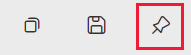
Καρφιτσώστε το πλακίδιο σε έναν υπάρχοντα πίνακα εργαλείων ή σε έναν νέο πίνακα εργαλείων. Παρατηρήστε το επισημασμένο κείμενο: Το καρφίτσωμα δυναμικής σελίδας επιτρέπει στις αλλαγές σε αναφορές να εμφανίζονται στο πλακίδιο πίνακα εργαλείων όταν ανανεώνεται η σελίδα.
Υπάρχων πίνακας εργαλείων: Επιλέξτε το όνομα του πίνακα εργαλείων από την αναπτυσσόμενη λίστα. Οι πίνακες εργαλείων που έχουν τεθεί σε κοινή χρήση με εσάς δεν θα εμφανίζονται στην αναπτυσσόμενη λίστα.
Νέος πίνακας εργαλείων: Πληκτρολογήστε το όνομα του νέου πίνακα εργαλείων.
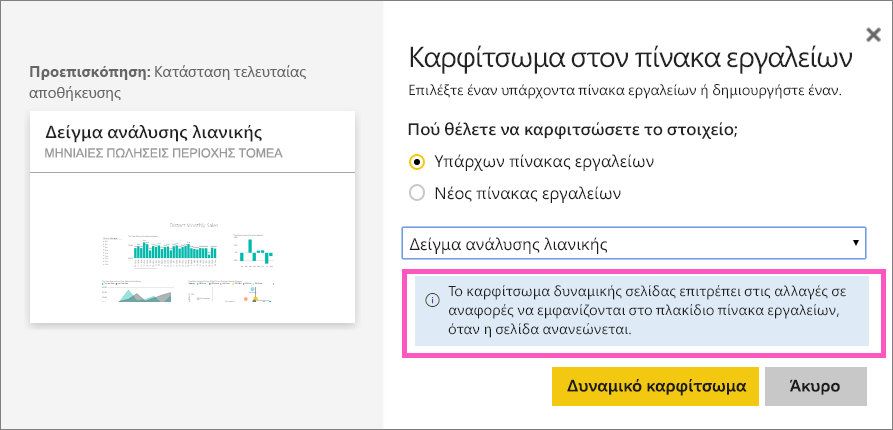
Επιλέξτε Δυναμικό καρφίτσωμα. Ένα μήνυμα επιτυχίας (κοντά στην επάνω δεξιά γωνία) σας ενημερώνει ότι η σελίδα προστέθηκε ως πλακίδιο στον πίνακα εργαλείων σας.
Ανοίξτε τον πίνακα εργαλείων για να δείτε το καρφιτσωμένο δυναμικό πλακίδιο
Από το παράθυρο περιήγησης, επιλέξτε τον πίνακα εργαλείων με το νέο δυναμικό πλακίδιο. Εκεί μπορείτε να κάνετε ενέργειες όπως μετονομασία, αλλαγή μεγέθους, σύνδεση και μετακίνηση της καρφιτσωμένης σελίδας αναφοράς.
Αλληλεπιδράστε με το δυναμικό πλακίδιο. Στο παρακάτω στιγμιότυπο οθόνης, μπορείτε να δείτε πώς η επιλογή μιας ράβδου στο γράφημα στηλών έχει φιλτράρει και επισημάνει με διασταύρωση τις άλλες απεικονίσεις στο πλακίδιο.
Σχετικό περιεχόμενο
Περισσότερες ερωτήσεις; Ρωτήστε τον Κοινότητα Power BI
Σχόλια
Σύντομα διαθέσιμα: Καθ' όλη τη διάρκεια του 2024 θα καταργήσουμε σταδιακά τα ζητήματα GitHub ως μηχανισμό ανάδρασης για το περιεχόμενο και θα το αντικαταστήσουμε με ένα νέο σύστημα ανάδρασης. Για περισσότερες πληροφορίες, ανατρέξτε στο θέμα: https://aka.ms/ContentUserFeedback.
Υποβολή και προβολή σχολίων για

